ニュースをどこで入手するかは関係ありません。大量のプロパガンダ、嘘、風刺が本物のコンテンツを装っているため、質の高い情報を見つけるのは困難です。すべての新聞やテレビ局に罪があり、多くの「独立系」のWebサイトも同様です。
負け戦を続けるよりも、自分で解決してみませんか?
コツはRSSを使うことです(いいえ、この技術はまだ死んでいません)。RSS出力と複数のサードパーティツールを組み合わせれば、自分が気にしている正当な記事のみを含む、カスタマイズされたニュースフィードを1つ作成できます。
この記事では、RSSの仕組みを簡単に説明し、Zapierを使ってカスタムRSSフィードを作成する方法を紹介します。最後に、いくつかの代替案を紹介します。
RSSの簡単な歴史
現在、RSSはReally Simple Syndicationの略ですが、常にそうだったわけではありません。
この技術の起源は1995年にまでさかのぼりますが、最初に一般に知られるようになったのは1999年3月にMy.Netscape.Comの一部としてでした。当時、それはRDF Site Summaryと呼ばれていました。Netscapeは1999年後半にこの技術をRich Site Summaryにブランド変更し、2002年になって初めてReally Simple Syndicationになりました。
2004年、Mozillaはオレンジ色のRSSアイコンをリリースし、2005年にはInternet Explorer、Opera、Outlookなどで標準となりました。
RSSの仕組み
RSSフィードは、標準化されたXML形式のプレーンテキスト出力を利用しています。一般的なフィードは、特定のサイトの最新コンテンツを提供し、見出し、記事の説明、日付、リンク、画像、タグなどを含みます。
ユーザーの観点からすると、RSSフィードの使用は簡単です。ほとんどのWebサイトには、フィードのWebアドレスが表示されるクリック可能なRSSリンクがあります。RSSリンクが見つからない場合は、site.com/feedまたはsite.com/rssにアクセスしてみてください。アドレスをコピーして選択したニュースアグリゲーターに貼り付けると、最新コンテンツのライブフィードが常に表示されます。
ただし、何百ものサイトやトピックを把握しておきたい場合、登録する数が手に負えなくなる可能性があります。幸いなことに、より実用的な方法があります。独自のカスタムRSSフィードを作成します。
Zapierを使用してカスタムRSSフィードを作成する方法
独自のカスタムRSSフィードを作成するための最良のツールは、現代版Yahoo PipesのようなZapierです。始める前に、Zapierアカウントが必要です。アカウントがない場合は、作成します。お待ちしています。
準備はいいですか?始めましょう。
1. RSSフィードを作成する
まず、スーパーフィードに含めたいサイトからRSSリンクを取得する必要があります。最大10個まで使用できます。
私の例では、次の3つのRSSリンクを使用してプロセスを紹介します。
- BBC Global Business News--
http://feeds.bbci.co.uk/news/video_and_audio/business/rss.xml
- MakeUseOf Latest Articles--
http:// www.makeuseof.com/feed/
- NASA Breaking News--
https://www.nasa.gov/rss/dyn/breaking_news.rss
次に、Zapierアカウントにログインします。ホーム画面が表示されたら、右上隅のZapを作成をクリックします。
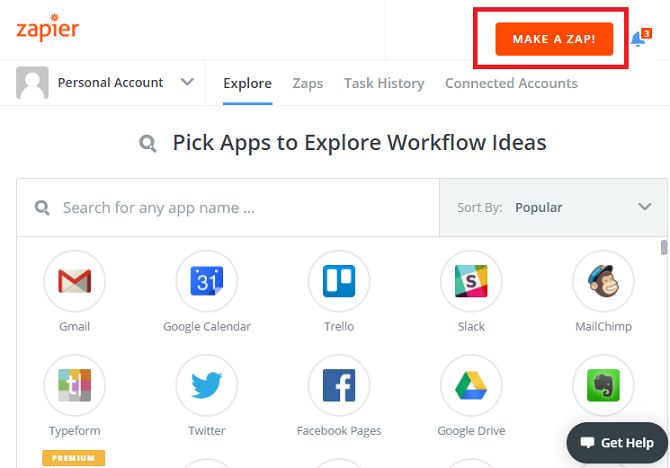
次の画面で、検索ボックスを使用してRSS by Zapierアプリを見つけます。アプリを選択し、より一般的なオプションの表示 > 複数のフィードの新規アイテム > 保存して続行をクリックします。この設定を選択すると、複数のフィードを監視できます。
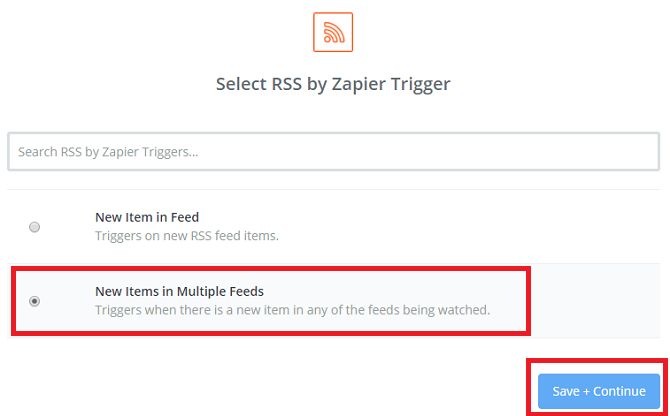
次に、先ほど収集したRSSフィードを追加する必要があります。[フィードURL]の下で、それぞれを別のボックスに貼り付けます。+アイコンを使用して、さらに多くの行を追加します。準備ができたら、続行 > 取得して続行をクリックします。
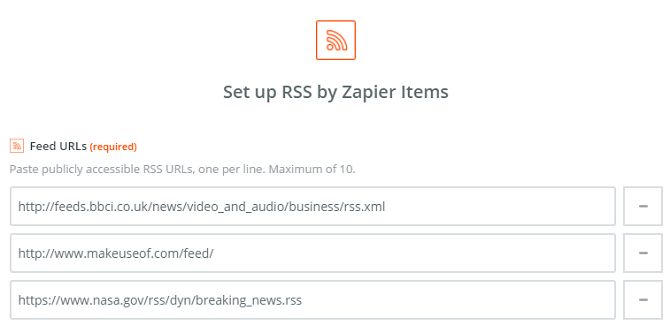
2. フィードをフィルターする
フィードが稼働したら、コンテンツをフィルターする必要があります。たとえば、Windowsに関するMakeUseOfの記事や金星に関するNASAの記事だけに興味があるかもしれません。
注意:次の手順には、有料のZapierサブスクリプションが必要です。
画面の左側のペインに+アイコンが表示されます。それをクリックして、アプリの選択を強調表示し、検索ボックスを使用してFilter by Zapierを見つけます。アプリを選択して、保存して続行をクリックします。
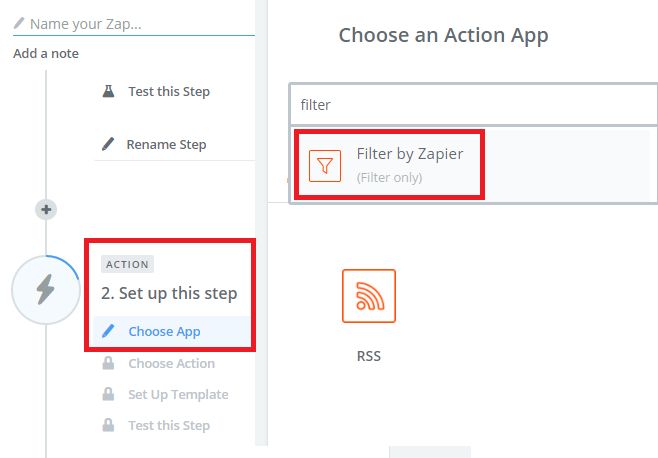
次の画面で、特定のフィルターを設定します。入力するボックスが3つあります。最初のボックスでは、フィルターするRSSフィードの一部(タイトル、説明、リンクなど)を選択できます。2番目のボックスでは、フィルターする用語のタイプを入力できます。3番目のボックスは、用語を入力する場所です。
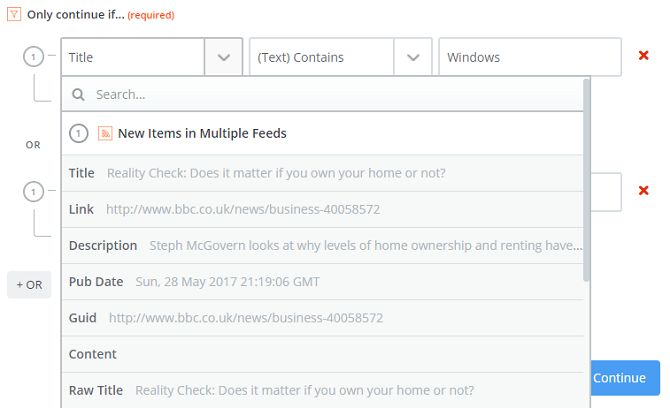
この例では、記事の見出しに基本的なフィルターを2つ作成しました。
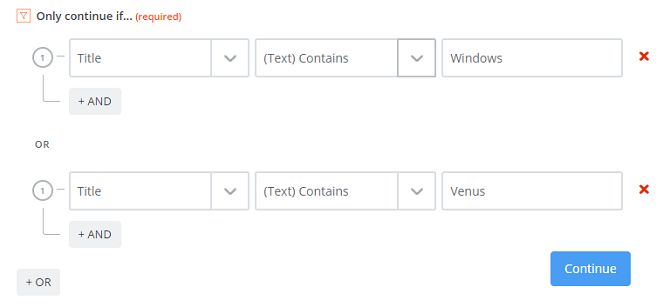
処理を完了するには、続行 > フィルターをテストをクリックします。エラーメッセージが表示されても心配しないでください。Zapierは、最初のステップでRSSフィードを作成したとき以降の記事のみを検索します。フィードが新しい場合、まだフィルターする記事はありません。
3. フィードを表示する
最後に、フィードを公開して、お気に入りのニュースアグリゲーターで購読できるようにする必要があります。
Zapierの左側のペインで、アクションセクションを見つけます。アプリをRSS by Zapierとして設定し、次の画面でフィードにアイテムを作成を選択します。
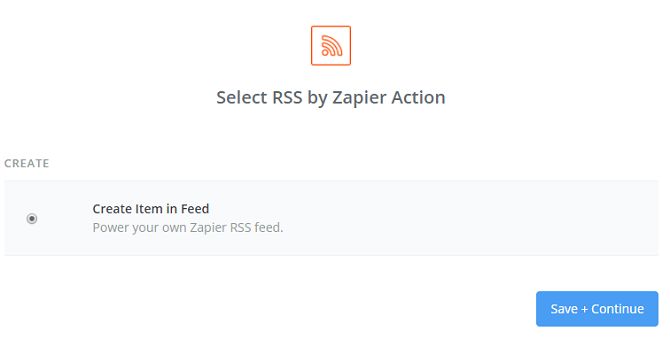
続行をクリックし、必要なフィールドに入力してRSSフィードをカスタマイズします。フィードにURLと名前を付けることができます。
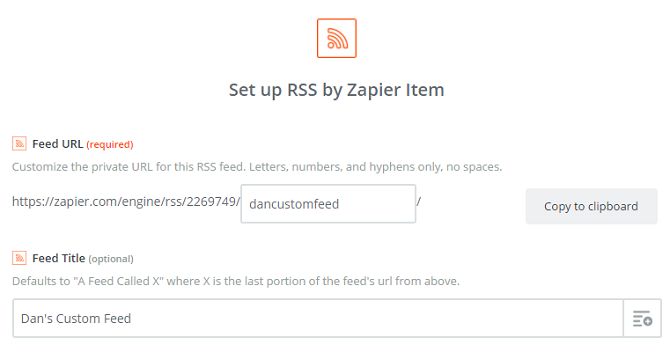
次に、下にスクロールしてアイテムのタイトル、ソースURL、コンテンツがマークされたセクションを見つけます。アイテムのタイトルの場合は、+ > 複数のフィードの新規アイテム > タイトルをクリックします。ソースURLの場合は、+ > 複数のフィードの新規アイテム > リンクに移動します。コンテンツの場合は、+ > 複数のフィードの新規アイテム > 説明を選択します。下にスクロールして続行 > 作成して続行に進み、セットアッププロセスを完了します。
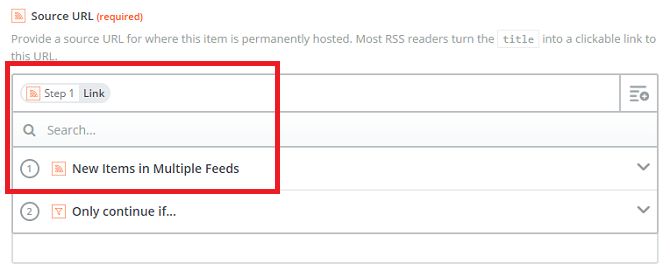
最後に、Zapierは新しいZapに名前を付けてオンにするように求めます。フィードを使用するには、作成したカスタムRSS URLを取得して、使用するRSSリーダーに貼り付けます。
Zapierの代替手段
Zapierのサブスクリプションを持っていない場合(またはセットアッププロセスが面倒に感じる場合!)、使用できる代替手段がいくつかあります。Zapierほど強力ではありませんが、多くのサイトから複数のRSSフィードを1つのカスタムRSSフィードにまとめることができ、どこからでも購読できます。
1. RSS Mix
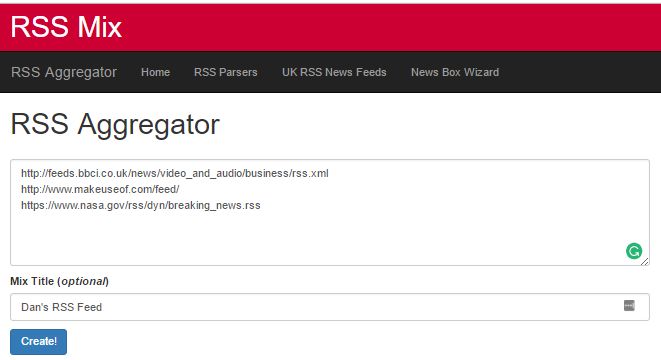
RSS Mixは完全に無料で使用でき、アカウントを作成する必要はありません。Webサイトのボックスに含めたいサイトのRSSフィードURLを貼り付け、新しいフィードに名前を付けて作成をクリックするだけです。
各ミックスで購読できるのは100フィードまでです。
2. Fetch RSS
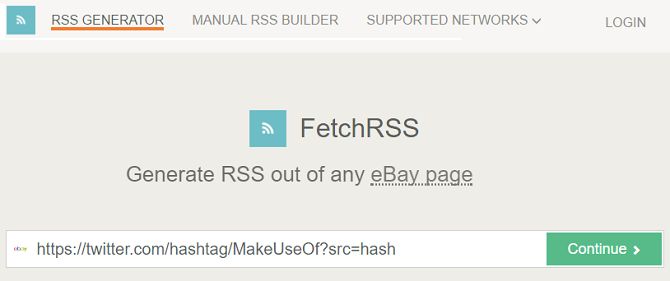
Fetch RSSは、カスタムRSSフィードというアイデアを別の視点から捉えています。複数のフィードを1つのスーパーフィードにまとめる方法を提供するのではなく、このWebアプリを使用すると、独自のRSSフィードを提供していないWebサイトのフィードを作成できます。
たとえば、InstagramをRSSフィードに変えたい場合や、Twitterの特定のハッシュタグのRSSフィードが欲しい場合などです。アプリに変換したいサイトのURLを貼り付けて続行をクリックするだけです。
注意:アプリの無料版は5つのフィードに制限されています。もっと欲しい場合は、月額4.95ドルを支払う必要があります。
3. Feedkiller [現在は利用不可]
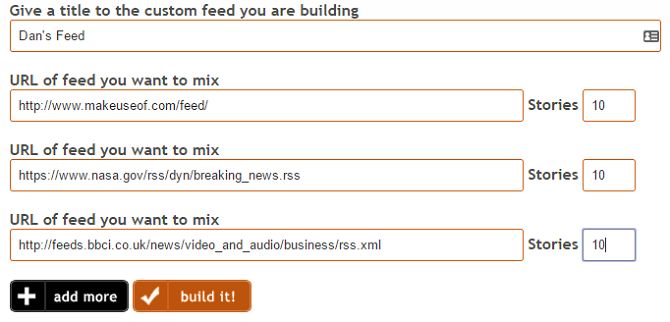
FeedkillerはRSS Mixに似ています。複数のRSSフィードを1つのマスターリストに無料でまとめます。
Webサイトの各URLを別々の行に貼り付け、含めたい記事の数を選択し、フィードに名前を付けて作成をクリックするだけです。
カスタムRSSフィードはどのように作成しますか?
Zapierを使用してカスタムRSSフィードを作成する方法と、使いやすい3つの代替手段を紹介しました。
高度にカスタマイズされたRSSフィードを作成したいとき、どのツールとWebアプリを使用していますか?誰もが使用するべきコツを見つけましたか?それとも、RSSから移行しましたか?代わりに何を使用していますか?いつものように、すべての考えや提案は下のコメントに残してください。
コメントする